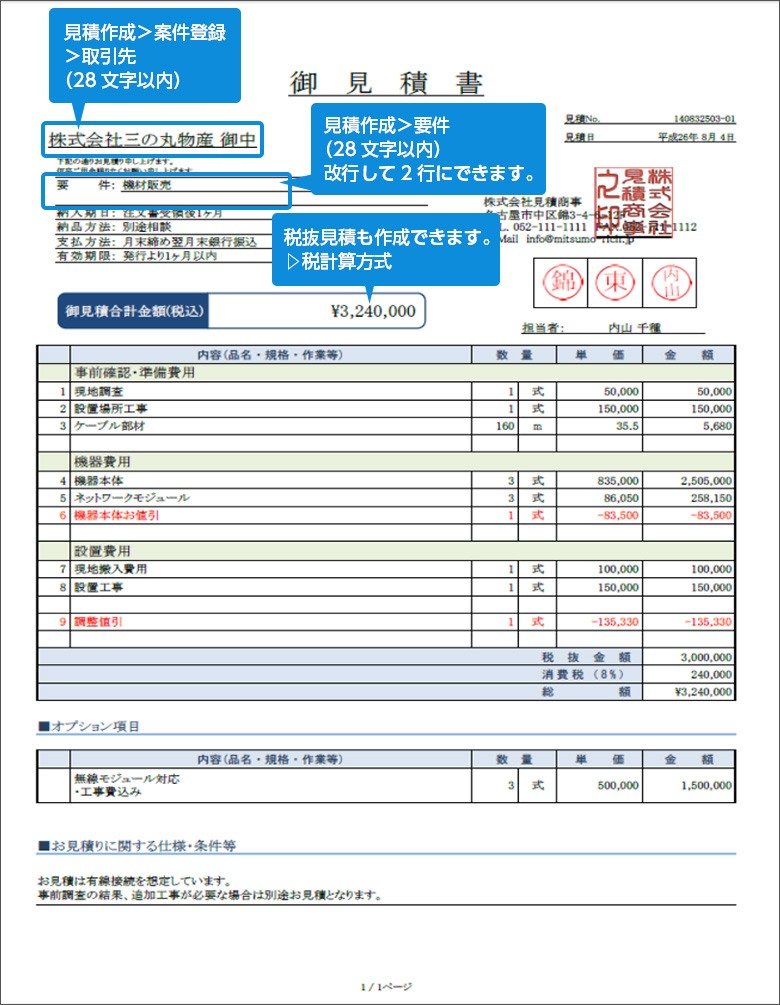1.見積書の作成
1つの案件ごとに、複数の見積書を発行できます。まずは「案件登録」を行います。
左のメニューから「見積作成」をクリックし、案件登録画面に移動します。
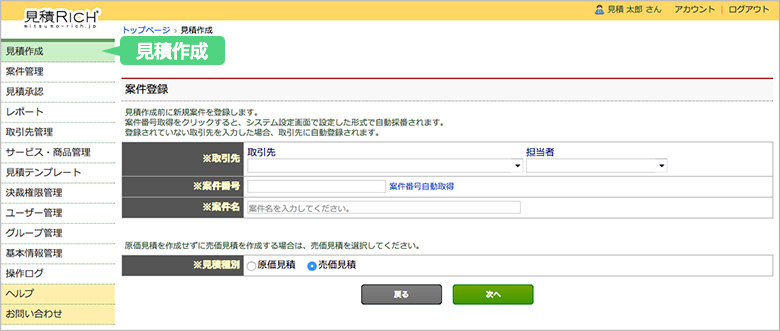
案件登録
案件登録に必要な情報を入力します。
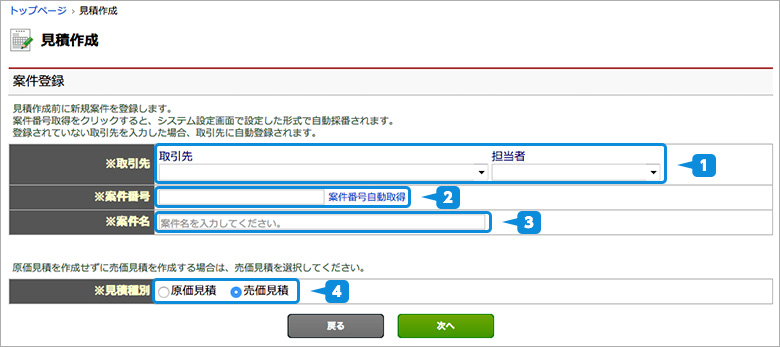
| 1取引先 | 取引先に入力した内容が見積書の宛先になりますので、担当者名まで表示させたい場合には、担当者欄ではなく、取引先に「○○株式会社 ○○」と入力してください。 |
|---|---|
| 2案件番号 | 案件番号を入力します。 採番方法で《自動》を選択している場合、 「案件番号自動取得」をクリックすると自動採番されます。 |
| 3案件名 | 案件名を入力します。 |
| 4見積種別 | 作成する見積の種別を選択します。 原価見積を作成せずに売価見積を作成する場合は、売価見積を選択します。 |
売価見積作成
必要な内容を入力し見積を作成します。
見積が完成しましたら、▷その他>保存状態を「完成」に変更し「登録」ボタンをクリックしてください。
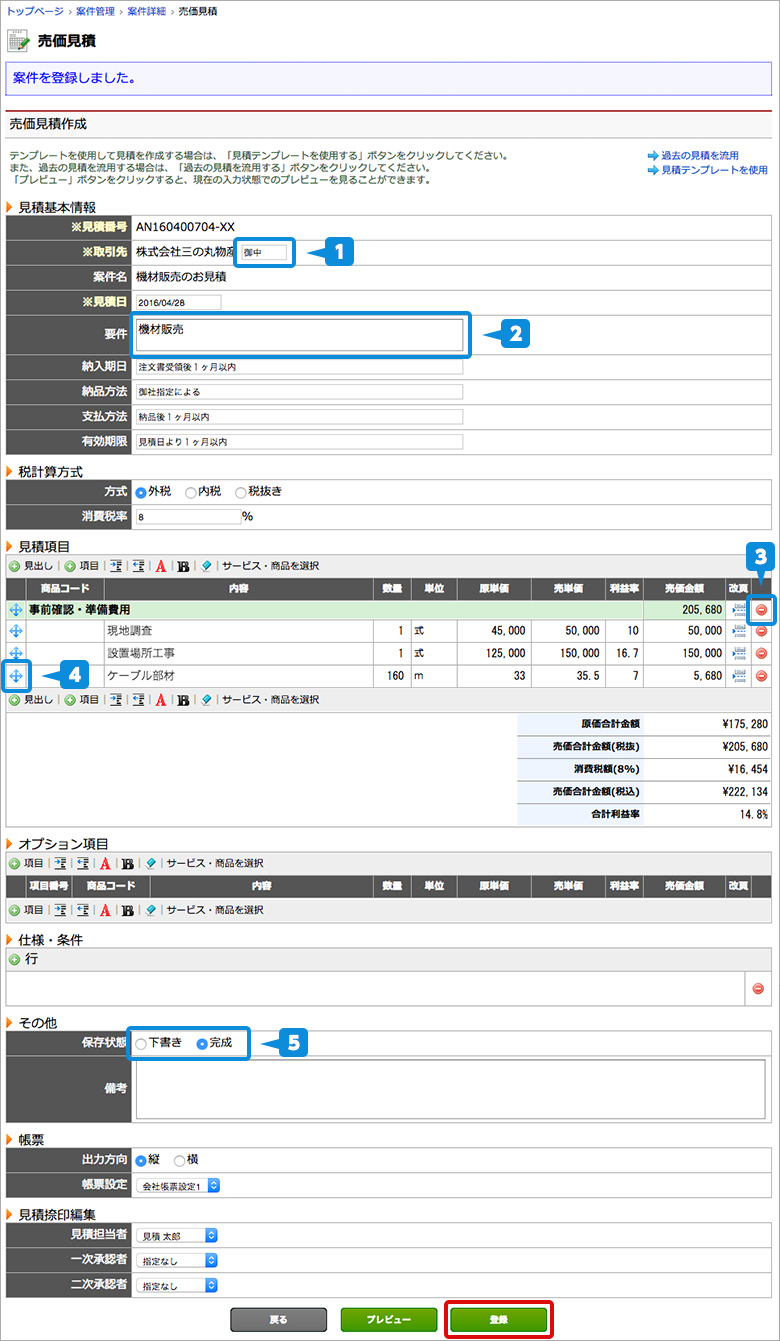
| 1取引先 | 敬称の変更ができます。 |
|---|---|
| 2要件 | 案件名は、見積書には表示されませんので、要件にタイトルを入れて下さい。 1つの案件で複数の見積を作成する場合は「案件名〇〇(Aプラン)」などと入力頂けます。 |
| 3行削除 | クリックすると行を削除します。 |
| 4行の並び替え | ドラッグして並べ替えます。 |
| 5保存状態 | 見積が完成しましたら「完成」に変更します。 |
承認依頼について
※複数ユーザープランのみの機能です
承認フローの設定を行っている場合は保存状態を「完成」にすることで承認依頼が可能となります。
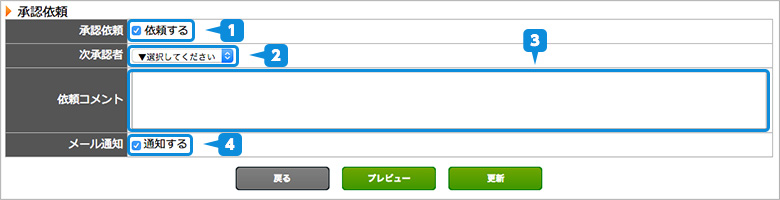
| 1承認依頼 | 《依頼する》にチェックを入れた場合、承認フローの上位権限者に承認を依頼します。 |
|---|---|
| 2次承認者 | 承認担当者を選択します。 |
| 3依頼コメント | 承認依頼時のコメントを入力します。 入力したコメントは、承認依頼メールに反映されます。 また、案件詳細画面の承認履歴にて、コメントを一覧で確認できます。 |
| 4メール通知 | 《通知する》にチェックを入れた場合、承認結果が各担当者にメールで通知されます。 |
見積書サンプル